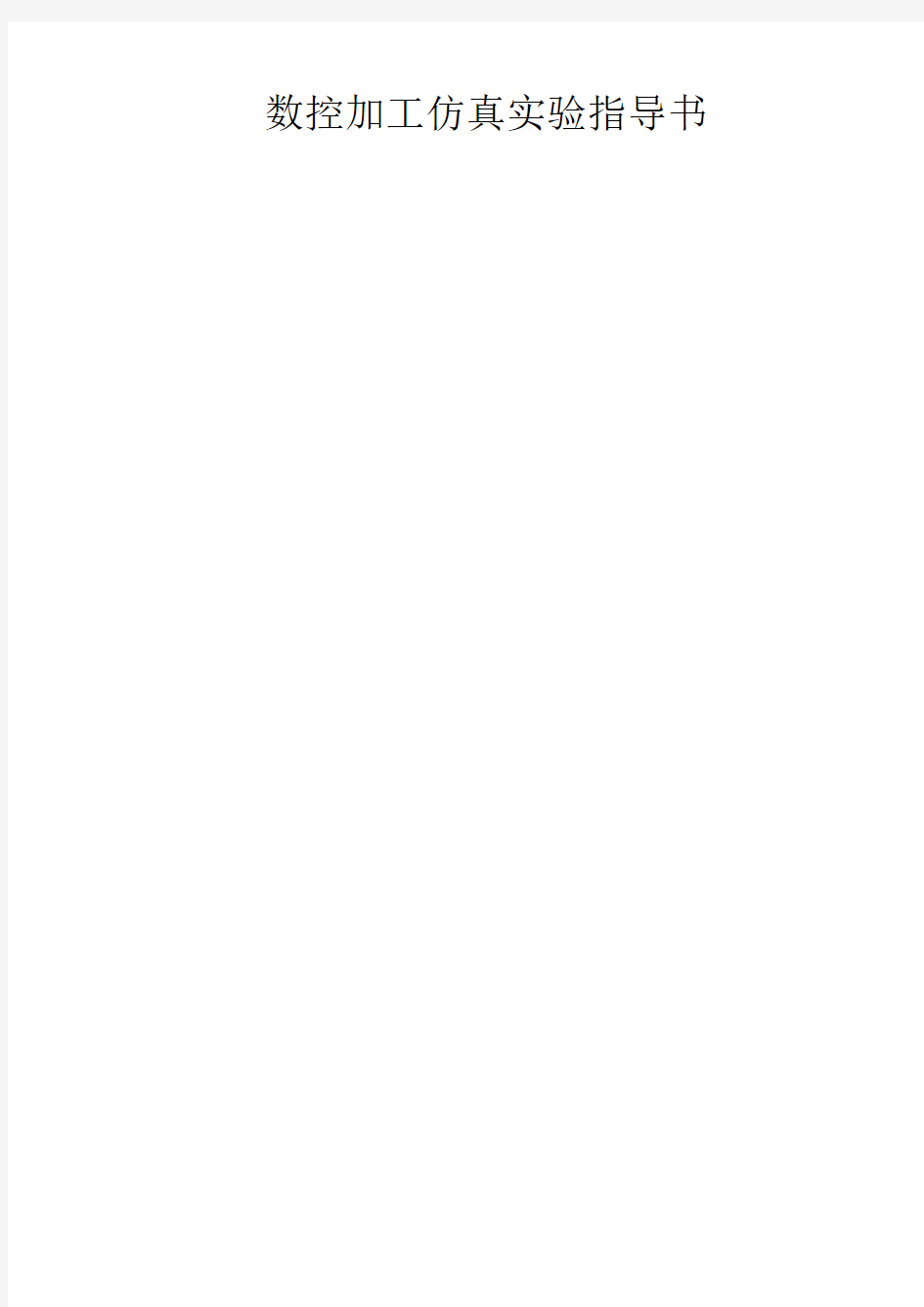
数控加工仿真系统操作说明
- 格式:doc
- 大小:9.44 MB
- 文档页数:31
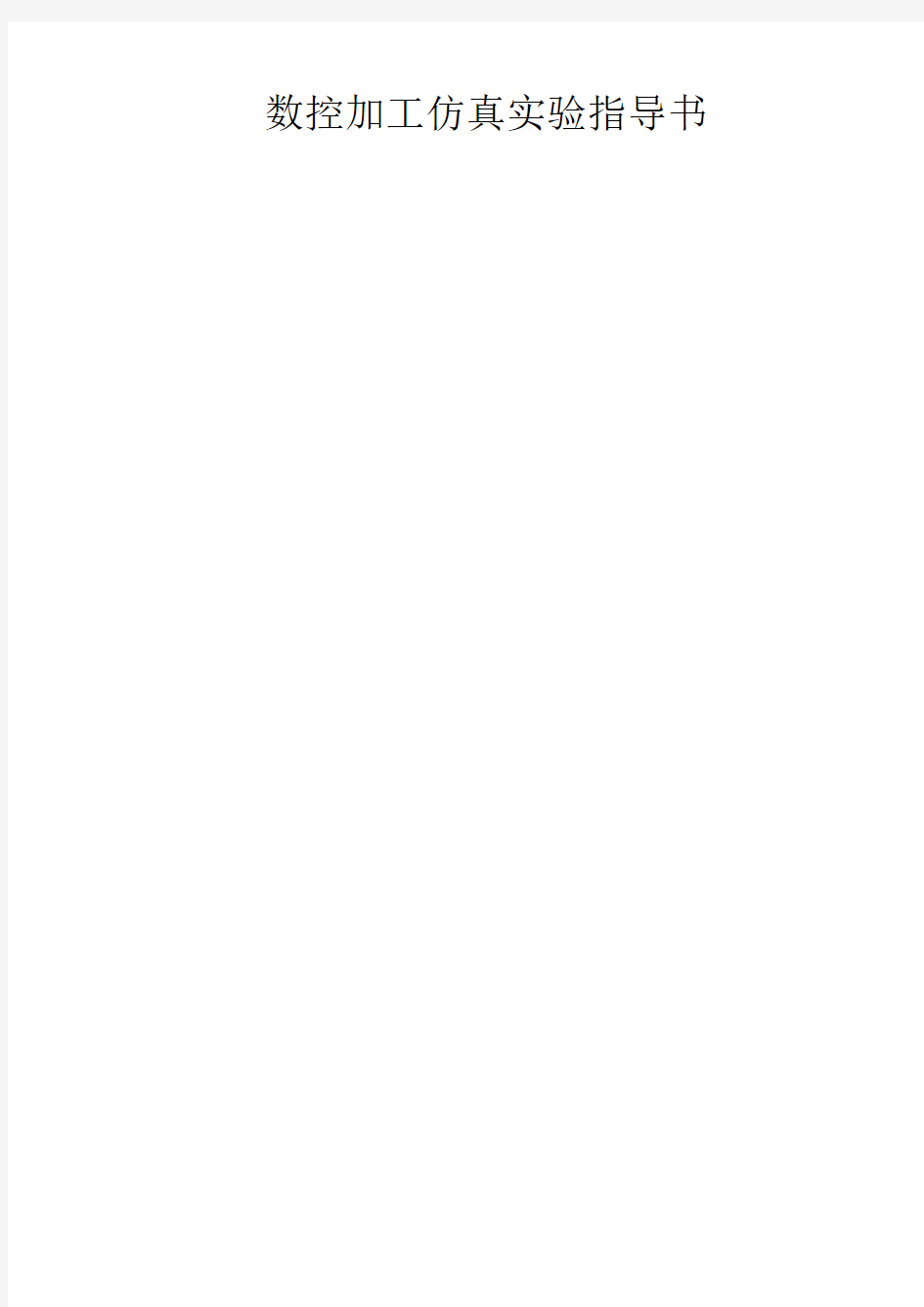
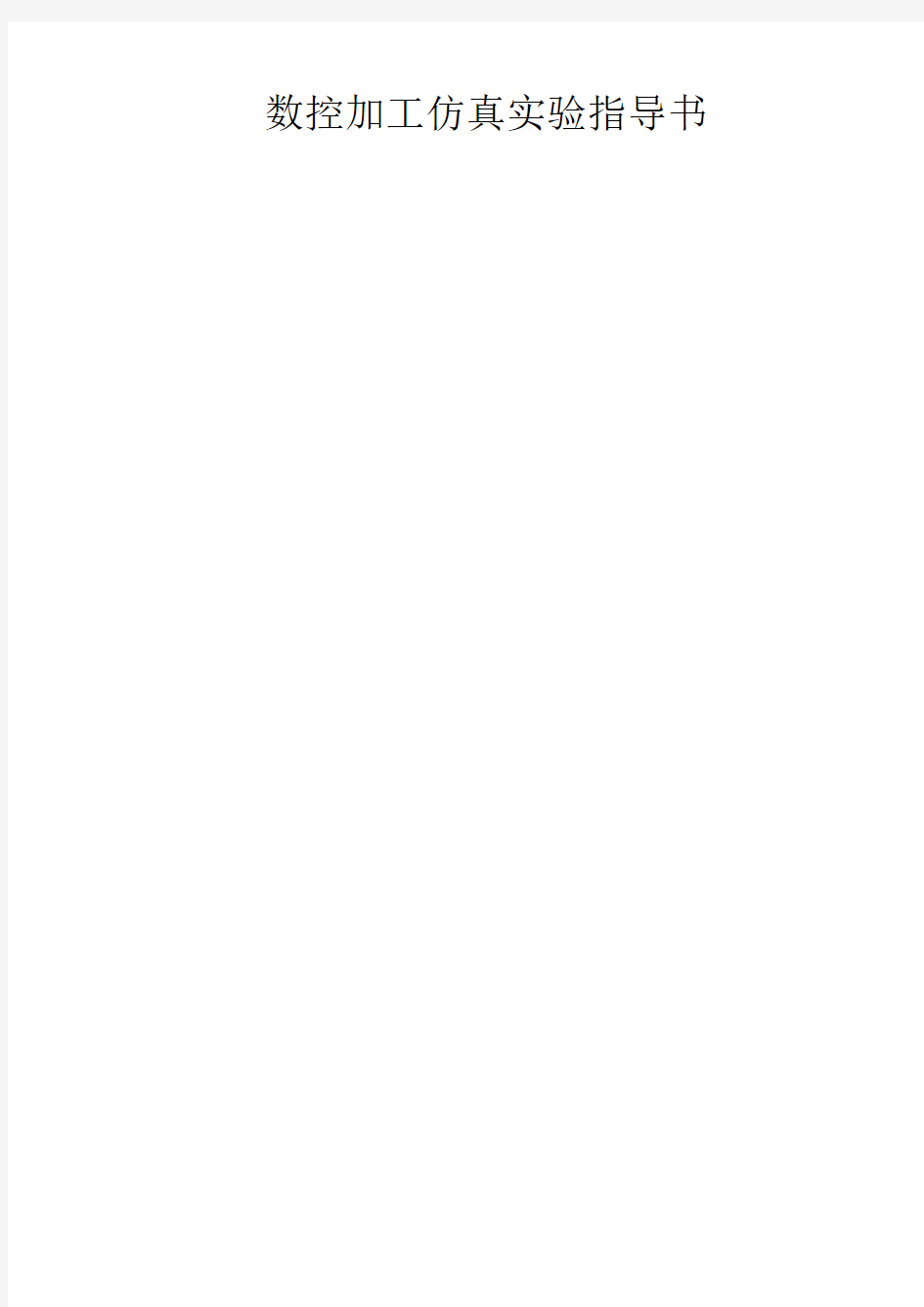
数控加工仿真实验指导书
数控编程仿真实验要求
一、实验目的
“数控机床加工程序编制”(简称数控编程)课程,是机械和机电等各类专业本、专科教学计划中开设的一门应用性和实践性很强的专业课程。学好本课程,不仅要掌握数控编程的基本理论知识和编程方法,更重要的是要通过一定的实践教学,在实践教学中运用所掌握的机械加工工艺知识、数控编程的理论知识、数控编程的方法编制零件加工程序,并完成对零件的数控加工。采用仿真软件在计算机上进行模拟加工,是完成这一实践教学的有效手段。因此,在各专业本、专科“数控编程”课程的教学计划中均设有“仿真实验”这一实践教学环节。其实验的目的是:
1. 熟悉并学会运用计算机仿真技术,模拟数控车床、数控铣床完成零件加工的全过程;
2. 为后续的“数控编程实训”,实地操作数控机床进行数控加工,积累和打下操作技能训练的基础。
二、实验要求
1. 熟悉并掌握FANUC 0i系统仿真软件面板操作过程;
2. 按给定车削零件图样,编制加工程序,在计算机上运用仿真软件,进行模拟加工;
3. 按给定铣削零件图样,编制加工程序,在计算机上运用仿真软件,进行模拟加工;
4. 按实验内容,编写实验报告。
三、课时安排
四、实验报告编程内容
1. 简要叙述FANUC 0i系统仿真软件面板操作过程;
2. 按给定零件图样,编制的车削加工程序;
3. 按给定零件图样,编制的铣削加工程序。
五、指导书及联系题:
1. 数控加工仿真FANUC 0i系统面板操作简介
2. 仿真加工零件图样
2010年9月修订
宇龙数控加工仿真系统实验指导书
主要内容
⏹基于FANUC 0i数控加工仿真系统的基本操作方法
⏹基于FANUC 0i数控车床的仿真加工操作
⏹基于FANUC 0i数控铣床的仿真加工操作
⏹ FANUC 0i数控加工仿真实验
1 宇龙数控加工仿真系统基本操作方法
1.1 界面及菜单介绍
1.1.1 进入数控加工仿真系统
进入宇龙数控加工仿真系统3.7版要分2步启动,首先启动加密锁管理程序,然后启动数控加工仿真系统,过程如下:
鼠标左键点击“开始”按钮,找到“程序”文件夹中弹出的“数控加工仿真系统”应用程序文件夹,在接着弹出的下级子目录中,点击“加密锁管理程序”,如图1.1(a)所示。
(a) 启动加密锁管理程序(b) 启动数控加工仿真系统(c) 数控加工仿真系统登录界面
图1.1 启动宇龙数控加工仿真系统3.7版
加密锁程序启动后,屏幕右下方工具栏中出现的图表,此时重复上面的步骤,在二级子目录中点击数控加工仿真系统,如图1.1(b)所示,系统弹出“用户登录”界面,如图1.1(c)所示。
点击“快速登录”按钮或输入用户名和密码,再点击“登录”按钮,即可进入数控加工仿真系统。
1.1.2 机床台面菜单操作
用户登录后的界面,如图1.2所示。图示为FANUC 0i车床系统仿真界面,由四大部分构成,分别为:系统菜单或图标、LCD/MDI面板、机床操作面板、仿真加工工作区。
1 选择机床类型
图1.2 宇龙数控加工仿真系统3.7版FANUC 0i 车床仿真加工系统界面
打开菜单“机床/选择机床…”,或单击机床图标菜单,如图1.3(a )鼠标箭头所示,单击弹出“选择机床”对话框,界面如图1.3(b )所示。选择数控系统
FANUC0i 和相应的机床,这里假设选择铣床,通常选择标准类型,按确定按钮,系统即可切换到铣床仿真加工界面,如图1.4所示。
(a) 选择机床菜单 (b)
选择机床及数控系统界面
图1.3 选择机床及系统操作
图1.4 宇龙数控加工仿真系统3.7版FANUC 0i 铣床仿真加工系统界面
系统菜单或图标
仿真加工工作区 LCD/MDI 面板
机床操作面板
2 工件的使用
(1)定义毛坯
打开菜单“零件/定义毛坯”或在工具条上选择“”,如图1.5(a)箭头所示,系统弹出定义毛坯的对话框,有长方形和圆形两种毛坯可供选择,如图1.5(b)、(c)所示。
(a) 定义毛坯菜单(b) 长方形毛坯定义(c) 圆形毛坯定义
图1.5毛坯定义操作
在定义毛坯对话框中,各字段的含义如下:
名字:在毛坯名字输入框内输入毛坯名,也可使用缺省值;
形状:在毛坯形状框内点击下拉列表,选择毛坯形状。铣床、加工中心有两种形状的毛坯供选择,长方形毛坯和圆柱形毛坯,车床仅提供圆柱形毛坯;
材料:在毛坯材料框内点击下拉列表,选择毛坯材料。毛坯材料列表框中提供了多种供加工的毛坯材料,可根据需要在“材料”下拉列表中选择毛坯材料
毛坯尺寸:点击尺寸输入框,即可改变毛坯尺寸,单位:毫米。
完成以上操作后,按“确定”按钮,保存定义的毛坯并且退出本操作,也可按“取消”按钮,退出本操作。
(a) 零件模型(b) 导出零件模型菜单(c) 导入零件模型菜单
图1.6 零件模型导出导入
(2)导出零件模型
对于经过部分加工的工件,打开菜单“文件/导出零件模型”,系统弹出“另存为”对话框,在对话
框中输入文件名,按保存按钮,就可将这个未完成加工的零件保存为零件模型,可在以后放置零件时通过导入零件模型而调用。如图1.6(a)、(b)所示。
(3)导入零件模型
机床在加工零件时,除了可以使用原始的毛坯,还可以对经过部分加工的毛坯进行再加工。经过部分加工的毛坯称为零件模型,可以通过导入零件模型的功能调用零件模型。
打开菜单“文件/导入零件模型”,若已通过导出零件模型功能保存过成型毛坯,则系统将弹出“打开”对话框,在此对话框中选择并且打开所需的后缀名为“PRT”的零件文件,则选中的零件模型被放置在工作台面上,如图1.6(c)所示。此类文件为已通过“文件/导出零件模型”所保存的成型毛坯。
(4)使用夹具
在仿真铣床系统界面中,打开菜单“零件/安装夹具”命令或者在工具条上选择图标,打开选择夹具操作对话框。如图1.7所示。
在“选择零件”列表框中选择已定义毛坯。在“选择夹具”列表框中间选夹具,长方体零件可以使用工艺板或者平口钳,圆柱形零件可以选择工艺板或者卡盘。如图1.7(a)、(b)所示。
(a) 工艺板装夹(b) 平口钳装夹
图1.7 安装夹具
需要指出的是,“夹具尺寸”成组控件内的文本框仅供用户修改工艺板的尺寸,对平口钳无效。另外,“移动”成组控件内的按钮供调整毛坯在夹具上的位置使用。
在本系统中,铣床和加工中心也可以不使用夹具,车床没有这一步操作。
(5)放置零件
打开菜单“零件/放置零件”命令或者在工具条上选择图标,系统弹出选择零件、安装零件对话框。如图1.8所示。
图 1.8 “选择零件”对话框